 |
まず、同じ[Map Window]の[Map Boards]下に、複数の[Board]を追加し、それぞれの[Board]を設定します。[Board]の設定についてはマップ定義編#基礎編を御覧ください。 |
 |
Map Windowの詳細設定画面を見ると、「Can contain multiple boards」と言う項目があります。ここにチェックを入れることで、複数の[Board]を一体化できるようになります。 |
 |
「Can contain~」にチェックを入れた状態では、新規ゲームを始めるたびにボード選択画面が出、毎回ボード配置を決めることになります。操作方法は、後述のボード配置画面と同じです。 ボード配置を決めると、決めたボード配置でゲームが進みます。ボード配置はセーブデータに保存されるので、ボード配置を変えればセーブデータを読み込んだときの区別がしやすくなるでしょう。 |
 |
新規ゲームのボード配置を固定するには、Map Boardsから設定します。 Map Boardsの詳細設定画面を見ると、「規定のボード配置を選択」と言うボタンがあります。ここから、新規ゲームの[Board]の組み合わせを設定できます。 |
 | |
| ボード配置画面です。[Map Window]にチェックを入れていれば、左にボタンが現れているはずです。ボタンがない場合は、Map Windowの詳細設定で「Can contain~」のチェックを確認してください。 ・行を追加:垂直方向に、ボード配置スペースを増やすことができます。 ・列を追加:水平方向に、ボード配置スペースを増やすことができます。 ・消去:ボード配置画面を未配置1つにリセットします。 | |
 | |
| なお、事前にボード配置済みの場合でも、再設定時にはリセット表示されます(ので、必要ならば配置し直してください)。 | |
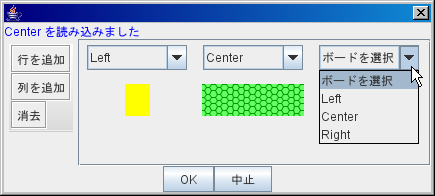 | |
| プルダウンメニューから、そこに配置する[Board]名を選びます。同じ[Board]を何度使っても構いません。また、設定した[Board]を必ず全て使わなくても構いません。 | |
  |
ボード配置を設定してゲームを始めると、別々の[Board]が1枚のマップとして扱われます。 |
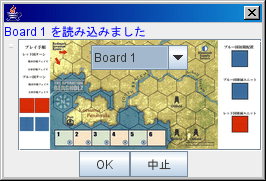 |
 |
 |
 |
| 1枚の画像によるマップです。 JPEGファイル(約79k強)です。 |
3枚の画像を、それぞれ[Board]の背景に設定し組み合わせたマップです。 両側のユニット配置エリアSide1とSide2はPNGファイル(フルカラーから256色に減色、どちらも3k強)、中央のグリッドマップBoard1はJPEGファイル(圧縮レベル70、約65k強)です。 |
  |
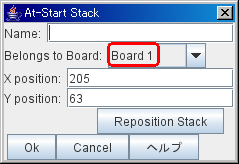 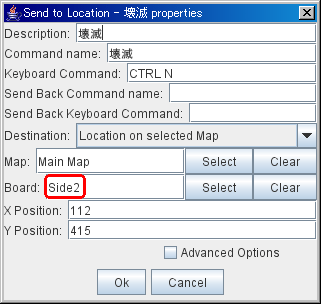 |
| ユニットやカウンターの初期配置、壊滅ユニットの移動先を未指定にしていると…… | ユニットやカウンターの初期配置、壊滅ユニットの移動先に、各[Board]を指定していれば…… |
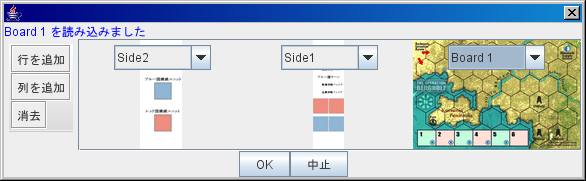 | |
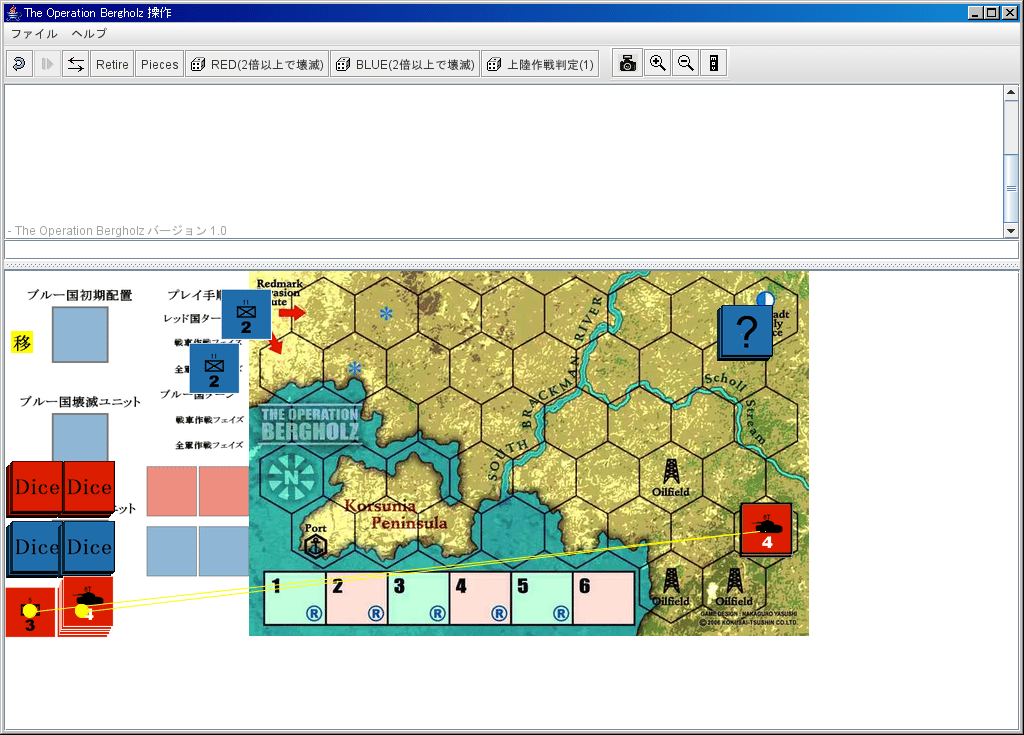 |
 |
| [Board]の配置を変えたとき、ユニットやカウンターの配置や移動先は元のままなので、想定した位置になりません。 | [Board]の配置を変えても、ユニットやカウンターの配置や移動先は、想定した位置になります。 |
| 異なる大きさの[Board]を組み合わせて表示する場合、必ず行単位で上に、同時に列単位で左に、詰めて表示されます。そのため、行や列によって幅や高さの合計が一致しない場合、一体化したマップは凸凹の形状になります。 | |
| 組み合わせ設定の際[Board]を選ばなかった場合、そこに0×0の[Board]があるものとして、詰めて表示されます。必要ならば、ダミー[Board]を設定することになるでしょう。 | |
| [Board]の大きさによっては、マップに「隙間」が出来たり、他の[Board]と重なったりしてしまいます。 | |
| [Board]が重なった場合、組み合わせ設定の際に選んだ順に、奥から手前へと表示されます。 | |
| 各[Board]の上に[At-Start Stack]や[Deck]を置く場合、 |